Beheben Sie, dass auf Ihrem System keine JVM gefunden werden konnte. Definieren Sie den EXE4J_JAVA_HOME-Fehler in Java

Dieses Tutorial untersucht, warum der Fehler keine JVM auf Ihrem System gefunden werden konnte, definieren Sie EXE4J_JAVA_HOME. Dann bietet es auch die möglichen Lösungen, um diesen Fehler zu beheben.
EXE4J_JAVA_HOME Fehlerbeschreibung, mögliche Ursachen und Lösungen in Java
Lassen Sie uns den Fehler und seine Gründe verstehen, bevor Sie sich der Lösung zuwenden. Wir haben Java 64-Bit 1.7 und die 64-Bit-Version EXE4J installiert.
Immer wenn wir versuchen, eine .exe aus der EXE4J zu generieren, erhalten wir beim Ausführen eines Programms den Fehler Auf Ihrem System konnte keine JVM gefunden werden, definieren Sie EXE4J_JAVA_HOME.
Der folgende Screenshot zeigt, wie wir auf unserer Maschine eine Umgebungsvariable eingerichtet haben.
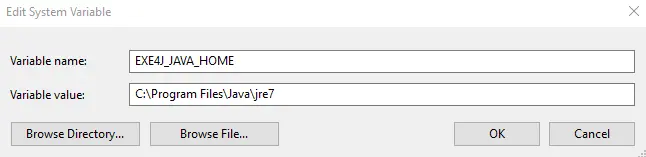
Warum haben wir diesen Fehler und wie können wir ihn beheben? Lassen Sie uns unten nacheinander etwas über sie lernen.
-
Wir erhalten diesen Fehler von der Paketversion
JDK/JRE. Wir können es beheben, während wir unsereEXE4Jkonfigurieren.Aktivieren/deaktivieren Sie
Ausführbare 64-Bit-Datei generierenbasierend auf Ihren Projektanforderungen.
Sie finden es im vierten Schritt des EXE4J-Assistenten, nämlich Ausführbare Informationen > Erweiterte Optionen > 32-Bit oder 64-Bit. Wenn dies bei Ihnen nicht funktioniert, installieren Sie die JDK-Toolkits x32 und x64 auf Ihrem Computer oder Laptop.
Siehe folgenden Screenshot.
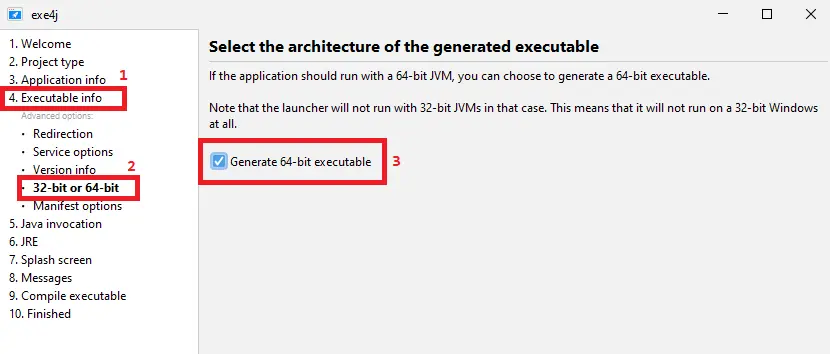
-
Manchmal verursachen die alten Versionen des
JDK/JRE-Pakets diesen Fehler. Laden Sie in diesem Fall die neusten Versionen vonJDKherunter und installieren Sie sie.Vergessen Sie nicht, Ihren Computer neu zu starten, nachdem Sie sie installiert haben. Alle Änderungen werden wirksam, sobald Sie die Maschine neu starten.
-
Es gibt einige Situationen, in denen Java 7 auf unserem Computer installiert ist, aber versuchen, eine Java-basierte Anwendung unter Windows auszuführen, die die Java 8-Version benötigt. In diesem Fall erhalten wir die Fehlermeldung
Auf Ihrem System wurde keine JVM gefunden.
Denken Sie daran, dass für ein 32-Bit-Programm Java 8 32-Bit auf dem Computer installiert sein muss. Wenn das Programm hingegen 64-Bit ist, benötigt es die entsprechende Java 8 64-Bit-Version.
Stellen Sie also sicher, dass Sie die kompatible Version von Java installiert haben, um unser Programm auszuführen.
-
Stellen Sie sicher, dass Sie eine
Umgebungsvariablekorrekt erstellt haben. Der Variablenname mussEXE4J_JAVA_HOMEund der VariablenwertC:\Program Files\Java\jre7sein.Überprüfen Sie erneut, ob Sie auf die richtige Java-Version verweisen.
Verwandter Artikel - Java Error
- Adresse wird bereits verwendet JVM_Bind-Fehler in Java
- Android Java.Lang.IllegalStateException behoben: Methode der Aktivität konnte nicht ausgeführt werden
- Ausnahme im Hauptthread Java.Lang.ClassNotFoundException in IntelliJ IDEA
- Ausnahme im Hauptthread Java.Lang.NoClassDefFoundError
- Beheben Sie das Problem, dass Java nicht installiert werden kann. Es gibt Fehler in den folgenden Schaltern
- Beheben Sie den Fehler `Es wurde keine Java Virtual Machine gefunden` in Eclipse
